Незалежно від того, чи купили ви Samsung Galaxy S10, S10 Plus, або Galaxy S10e, у вас в руках потужний пристрій. Є так багато ці телефони можуть зробити, але багато функцій не ввімкнено за умовчанням. Ми переглянули всі меню та зібрали ключові параметри, які ви захочете змінити, щоб отримати максимальну віддачу від свого нового телефону.
Зміст
- Показати більше значків сповіщень і відсоток заряду акумулятора
- Проведіть пальцем вниз, щоб відкрити панель сповіщень
- Увімкнути жести датчика пальців (лише S10e)
- Максимальна роздільна здатність екрана (лише S10 і S10 Plus)
- Зробіть розпізнавання обличчя трохи безпечнішим
- Завжди показувати Always On Display
- Позбудьтеся традиційної панелі навігації для повноекранних жестів
- Налаштування програм Bixby
- Увімкніть клавіші гучності для медіа
- Заплануйте фільтр синього світла та нічний режим
- Увімкніть Smart Stay
По-перше, вам потрібно знати найшвидший спосіб отримати доступ до меню «Налаштування» — проведіть пальцем униз від верхнього краю екрана та торкніться значка шестірні, який розташований у верхньому правому куті панелі сповіщень. Крім того, проведіть пальцем угору від головного екрана, щоб відкрити ящик програм і знайдіть
Налаштування додатокРекомендовані відео
Показати більше значків сповіщень і відсоток заряду акумулятора
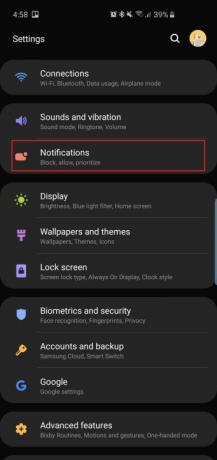
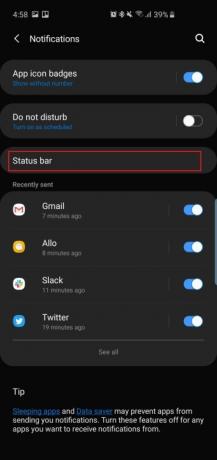
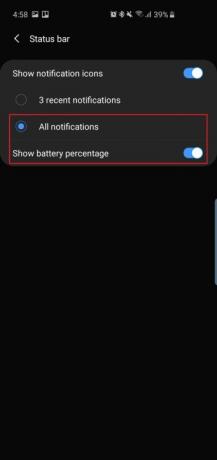
Камера з діроколом розташована у верхній частині всіх трьох телефонів — це назва плаваючої камери для селфі у верхньому правому куті. Як і телефони з вирізами, це означає, що ви отримуєте трохи менше місця на Android рядок стану для піктограм сповіщень або навіть відсоток заряду акумулятора. За замовчуванням телефони відображатимуть лише три піктограми останніх сповіщень і не відображатимуть відсоток заряду акумулятора, тому ось як це змінити.
- Направлятися до Налаштування > Сповіщення > Рядок стану і торкніться Усі сповіщення. Тепер ви зможете бачити кілька піктограм сповіщень у рядку стану замість трьох.
- Нижче Усі сповіщення, ви побачите опцію для ввімкнення Показати відсоток батареї. Увімкніть це, і вам буде легше оцінити, скільки заряду акумулятора залишилося.
Проведіть пальцем вниз, щоб відкрити панель сповіщень

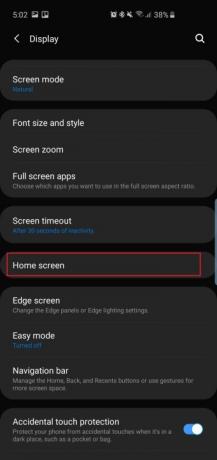

На Galaxy S9 і S9 Plus ви можете провести пальцем по сканеру відбитків пальців, щоб опустити ящик сповіщень. Оскільки на задній панелі Galaxy S10 і немає сканера відбитків пальців S10 Plus більше, вам доведеться погодитися просто провести пальцем вниз будь-де на головному екрані, щоб потягнути ящик вниз, замість того, щоб проводити пальцем вниз від самого верху (до якого може бути важко дістатися).
- Йти до Налаштування > Дисплей > Головний екран > і ввімкніть Панель сповіщень швидкого відкриття.
Тепер просто проведіть пальцем вниз з будь-якого місця на головному екрані, щоб опустити панель сповіщень. Це також працює на Galaxy S10e, який має ємнісний сканер відбитків пальців.
Пов'язані
- Ось наш перший погляд на Samsung Galaxy Tab S9 Plus
- Ви повинні побачити цей жорстокий тест на падіння Galaxy S23
- Найкращі чохли для Samsung Galaxy S23 Plus: 15, які ви не можете ігнорувати
Увімкнути жести датчика пальців (лише S10e)


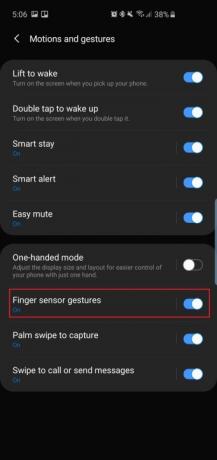
Тому що
- Направлятися до Налаштування > Додаткові функції > Рухи та жести і ввімкніть Жести датчика пальців.
Це зручний спосіб відкрити ящик, не рухаючи великим пальцем. Торкніться Жести датчика пальців, і ви також побачите можливість відкрити Samsung Pay, провівши вгору сенсор на головному екрані. Не соромтеся ввімкнути цю функцію, якщо думаєте, що використовуватимете її часто.
Максимальна роздільна здатність екрана (лише S10 і S10 Plus)
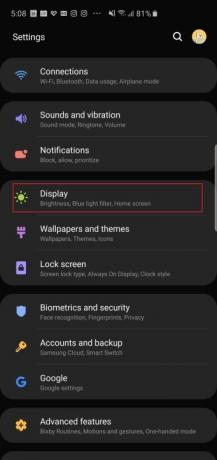

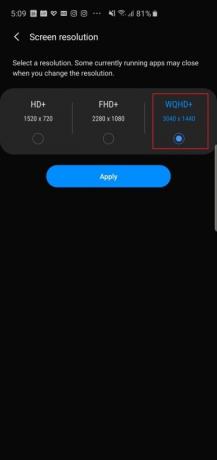
Samsung Galaxy S10 і
- Йти до Налаштування > Дисплей > Роздільна здатність екрана і торкніться опції WQHD+.
Ви побачите, що є також опція HD+ (1520 x 720), якщо ви дійсно хочете заощадити час роботи батареї. Цей параметр не існує для
Зробіть розпізнавання обличчя трохи безпечнішим
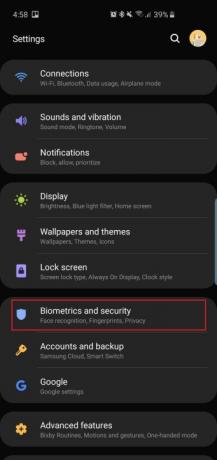


Galaxy S10 і
За замовчуванням Samsung увімкнено Швидше розпізнавання тому технологія швидко реагує, але це на шкоду безпеці — технологію розпізнавання обличчя можна обдурити лише фотографією вашого обличчя. Вимкніть це, і буде трохи складніше підробити камеру, але вона все одно не буде настільки безпечною, як Face ID від Apple.
- Направлятися до Налаштування > Біометрія та безпека > Розпізнавання обличчя (якщо ви його вже налаштували) і вимкніть Швидше розпізнавання. Тепер цю технологію буде не так легко обдурити, і це займе лише кілька мілісекунд більше, але пам’ятайте, що це все ще не найбезпечніший біометричний варіант на цих телефонах.
Якщо ви хочете перейти відразу на головний екран після того, як камера розпізнає ваше обличчя, ви можете вимкнути його Залишайтеся на екрані блокування в цьому самому меню.
Завжди показувати Always On Display
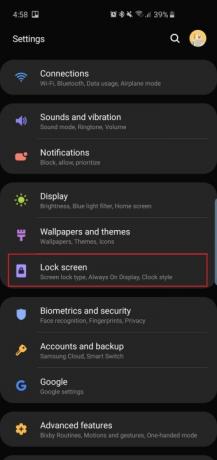
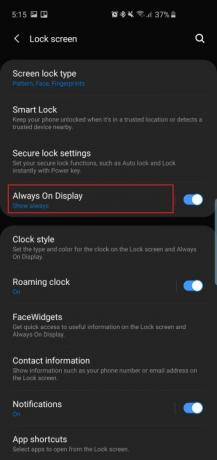
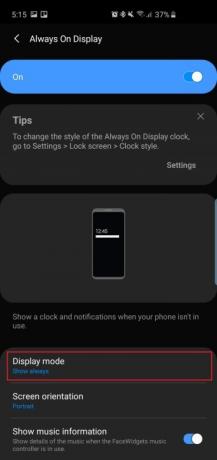
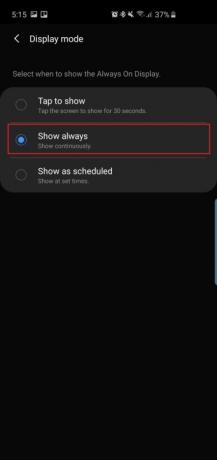
Який сенс від Always On Display, якщо він не завжди ввімкнений, правда? За замовчуванням Always On Display, який показує час, дату, стан акумулятора та сповіщення, коли екран телефону вимкнено, не налаштовано на постійне увімкнення. Ось як це змінити.
- Йти до Налаштування > Екран блокування > Завжди на дисплеї і прокрутіть вниз, щоб знайти та торкнутися Режим відображення. Торкніться Показувати завжди щоб завжди це бачити. Ви можете вибрати Торкніться, щоб показати, і Always On Display з’явиться на 30 секунд, або ви можете встановити його Показати за розкладом.
У цьому меню налаштувань ви також можете ввімкнути Показати інформацію про музику для керування відтворенням музики з Always On Display.
Позбудьтеся традиційної панелі навігації для повноекранних жестів

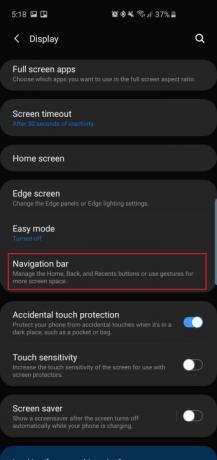
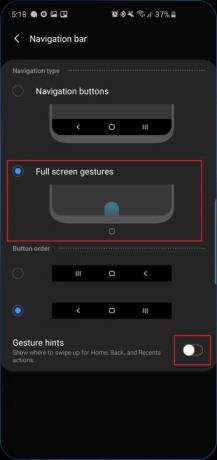
Samsung доклав чимало зусиль, щоб зменшити рамки навколо чудового екрана Dynamic AMOLED на всіх трьох смартфонах, тож навіщо псувати його традиційним
- Направлятися до Налаштування > Дисплей > Панель навігації і торкніться Жести на весь екран. Тепер вам просто потрібно провести пальцями вгору там, де раніше були традиційні кнопки навігації Android, щоб завершити дію. Проведення пальцем посередині, наприклад, повторить натискання кнопки «Додому».
- Вимкнути Жестові підказки якщо ви також хочете мати чистіший вигляд.
Ми надаємо перевагу тому, щоб також слідувати макету всіх інших кнопок
Налаштування програм Bixby


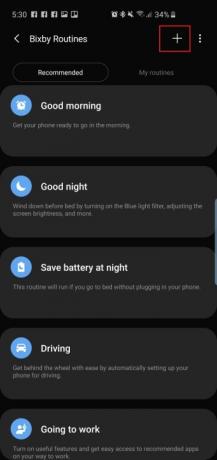
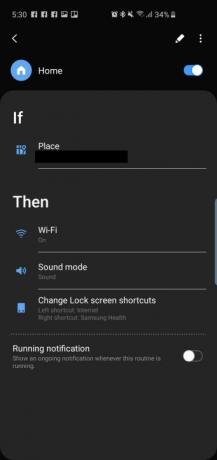
Нова функція в трійці смартфонів Samsung Біксбі Рутини, які насправді не мають багато спільного
- Щоб отримати доступ до процедур Bixby, перейдіть за адресою Налаштування > Додаткові функції > Процедури Bixby. Існує кілька рекомендованих процедур, які можна ввімкнути та змінити, або ви можете торкнутися знака «+» і створити власну.
Увімкніть клавіші гучності для медіа

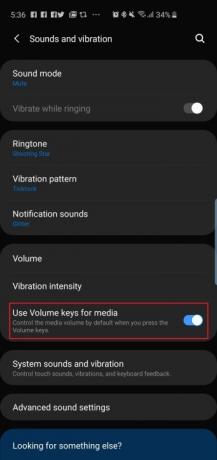
Бажаєте використовувати клавіші гучності для керування гучністю медіа за замовчуванням? Це зручно, якщо ви хочете швидко відрегулювати гучність перед відтворенням пісні чи відео на телефоні, а не змінювати гучність лише після того, як щось почне відтворюватися.
- Йти до Налаштування > Звуки та вібрація і ввімкніть Використовуйте клавіші гучності для медіа.
- Ви також можете ввімкнути це, торкнувшись гойдалки гучності та провівши пальцем униз на налаштуваннях гучності, які з’являться.
Заплануйте фільтр синього світла та нічний режим

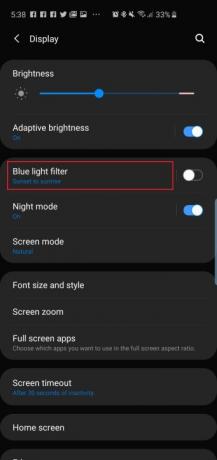
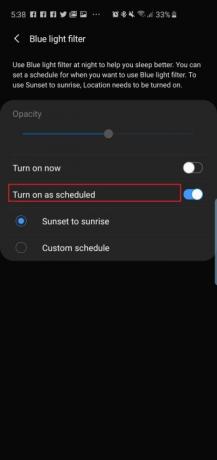
Екрани Dynamic AMOLED на нових телефонах ізначально зменшують випромінювання синього світла на 42 відсотки, що справді корисно, оскільки занадто багато синього світла вночі може вплинути на сон, що може мати негативний вплив на здоров'я. Але якщо ви все ж хочете використовувати фільтр синього світла на телефонах, ви можете запланувати їх автоматичне ввімкнення або в певний час, або просто від заходу до сходу сонця. Нове програмне забезпечення One UI від Samsung також має нічний режим, який можна використовувати для темних тем у всій операційній системі, що допомагає, коли ви користуєтеся телефоном вночі в темряві.
- Щоб запланувати фільтр синього світла, перейдіть до Налаштування > Дисплей > Фільтр синього світла і торкніться Від заходу до сходу сонця.
- Щоб увімкнути темнішу тему в інтерфейсі користувача, перейдіть до Налаштування > Дисплей > Нічний режим і торкніться Увімкніть зараз. Якщо ви хочете повернути білий інтерфейс протягом дня, ви можете торкнутися Увімкніть за розкладом і встановіть нічний режим для включення від заходу до сходу сонця.
Увімкніть Smart Stay


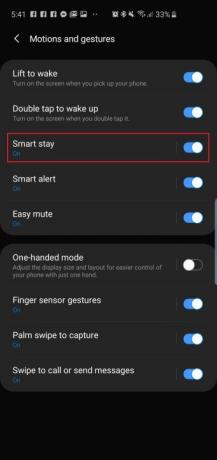
Smart Stay — це функція, яка була доступна в телефонах Samsung протягом тривалого часу. По суті, поки ваші очі прикуті до екрана, дисплей не закінчиться та не вимкнеться.
- Увімкніть Smart Stay, перейшовши до Налаштування > Додаткові функції > Рухи та жести і ввімкніть Розумне перебування.
У цьому меню або навіть у ньому є кілька інших чудових функцій Розширені функції, що ви можете перевірити — лайк Підніміть, щоб розбудити і Двічі торкніться, щоб вийти з режиму сну — але всі вони мають бути ввімкнені за умовчанням.
Це наш вибір ключових налаштувань, які ви захочете змінити, щойно налаштуєте свій новий Galaxy S10,
Рекомендації редакції
- Останній Android-телефон Asus може стати великою загрозою для Galaxy S23 Ultra
- Власникам Galaxy S23 слід стежити за цим оновленням
- Можливо, Samsung щойно знищила Galaxy S10
- Чи поставляється Samsung Galaxy S23 із зарядним пристроєм? Знайте це перед покупкою
- Samsung переносить нове програмне забезпечення Galaxy S23 на старіші телефони



